Sommario
"Search.com toolbar" è un altro programma adware e hijacker del browser che utilizza il motore di ricerca "http://t1.search.com/" ed esegue reindirizzamenti di navigazione.  "Search.com" Il dirottatore di barre degli strumenti viene fornito in bundle all'interno di altri programmi di installazione e per questo motivo è necessario prestare sempre attenzione quando si installa un software per verificare la presenza di barre degli strumenti ed estensioni aggiuntive installate con esso.
"Search.com" Il dirottatore di barre degli strumenti viene fornito in bundle all'interno di altri programmi di installazione e per questo motivo è necessario prestare sempre attenzione quando si installa un software per verificare la presenza di barre degli strumenti ed estensioni aggiuntive installate con esso.
Per rimuovere "Barra degli strumenti "Search.com dal computer, seguire la procedura descritta di seguito:
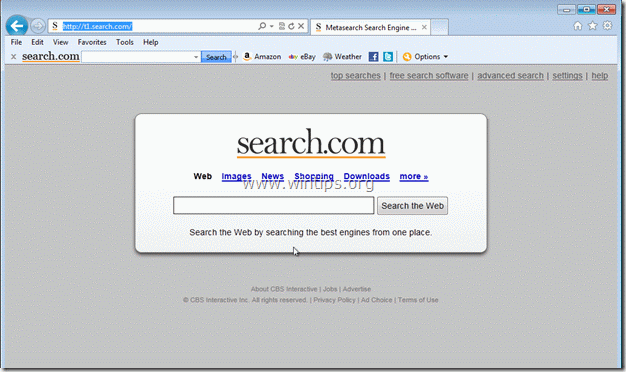
Come rimuovere "Barra degli strumenti "Search.com dal computer:
Passo 1. Disinstallare le applicazioni installate da "Search.com" dal pannello di controllo.
1. Per farlo, andare su Avvio > Pannello di controllo .
{ Inizio > Impostazioni > Pannello di controllo . (Windows XP)}
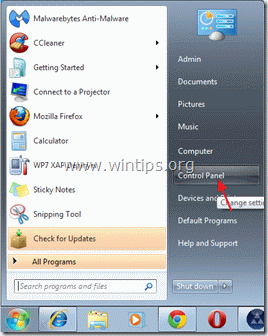
2. Fare doppio clic per aprire " Aggiungi o rimuovi programmi " se si dispone di Windows XP o
“ Programmi e caratteristiche " se si dispone di Windows 8, 7 o Vista).

3. Nell'elenco dei programmi, trovare e rimuovere/disinstallare queste applicazioni:
a. Search.com Toolbar vx.x (Da CBS Interactive)
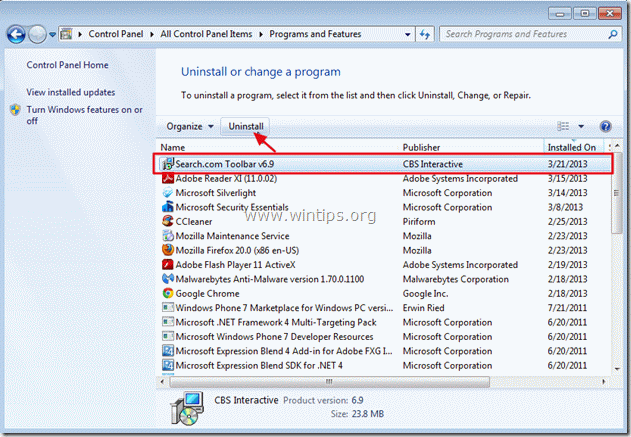
Fase 2: pulire il computer con "AdwCleaner".
1. Scaricare e salvare l'utility "AdwCleaner" sul desktop.

2. Chiudere tutti i programmi aperti e Doppio clic per aprire "AdwCleaner" dal desktop.
3. Stampa " Cancellare ”.
4. Stampa " OK " alla finestra "AdwCleaner - Informazioni" e premere " OK " di nuovo per riavviare il computer .

5. Quando il computer si riavvia chiudere Finestra informativa (readme) di "AdwCleaner".
6. Ora controllare se le impostazioni del browser sono state ripristinate come in origine . Se sì , bypass il passo successivo e procedere a Passo 4 .
Passo 3. Rimuovere "Barra degli strumenti "Search.com dall'applicazione del browser Internet.
Internet Explorer, Google Chrome, Mozilla Firefox
Internet Explorer
Come rimuovere "Barra degli strumenti "Search.com da Internet Explorer.
1. Aprire Internet Explorer e poi aprire " Opzioni Internet ”.
Per fare ciò, dal menu file di IE, scegliere " Strumenti " > " Opzioni Internet ”.
Avviso*: Nelle ultime versioni di IE premere il tasto " Ingranaggio "icona  in alto a destra.
in alto a destra.
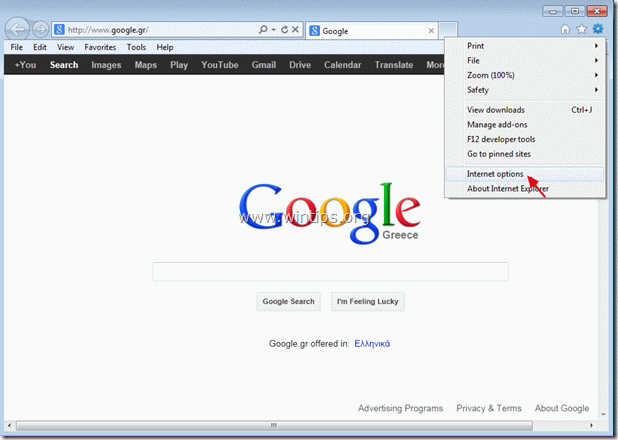
2. Fare clic sul pulsante " Avanzato ".

3. Scegliere " Reset ”.

4. Selezionate (per abilitare) il campo " Cancellare le impostazioni personali " e scegliere "Ripristina".

5. Al termine dell'azione di ripristino, premere " Chiudere " e poi scegliere " OK " per uscire dalle opzioni di Internet Explorer.

6. Riavviare il browser.
7. Riaprite Internet explorer e, dal menu file di IE, scegliete " Strumenti " > " Gestione dei componenti aggiuntivi ”.

8. Cliccare su " Fornitori di ricerca " nel riquadro di sinistra, scegliere la voce dannosa " Cerca.com " e fare clic su " Rimuovere ”.
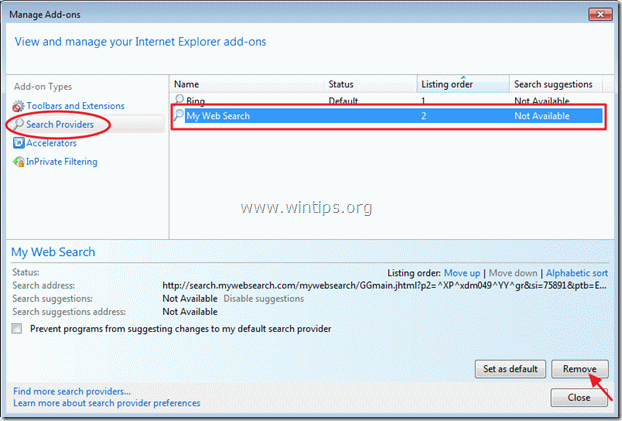
9. Procedere al punto 4 .
Google Chrome
Come rimuovere "Barra degli strumenti "Search.com da Google Chrome:
1. Aprire Google Chrome e Vai al menu di chrome e scegliere " Impostazioni ".

2. Trova il " All'avvio " e scegliere " Imposta pagine ".

3. Cancellare il pagina di ricerca indesiderata: "http://t1.search.com" dalle pagine di avvio premendo il tasto " X " sulla destra.

4. Impostare la pagina di avvio preferita (ad esempio http://www.google.com) e premere " OK ".

5. Vai a " Ricerca " e scegliere " Gestire i motori di ricerca ".

6. Scegliere il motore di ricerca predefinito preferito (ad es. ricerca su Google) e premere " Rendere predefinito ".

7. Scegliere il motore di ricerca dannoso nome e rimuoverlo premendo il tasto " X " a destra.
Quindi scegliere " OK " per chiudere " Motori di ricerca ".

8. Scegliere " Estensioni " a sinistra.

9. Al " Estensioni ", rimuovere il indesiderato (ad esempio WiseConvert nella schermata precedente) premendo il tasto " cestino "Quando viene visualizzata la finestra di dialogo di conferma, fare clic su Rimuovere .
10. Chiudere tutte le finestre di Google Chrome e p rocedere a Passo 4 .
Mozilla Firefox
Come rimuovere "Barra degli strumenti "Search.com da Mozilla Firefox.:
1. Per prima cosa è necessario aver attivato la "Barra dei menu" principale di Firefox.
* Cliccare con il tasto destro del mouse, sullo spazio vuoto a destra di "Scheda pagina" e abilitazione Firefox "Barra dei menu".

2. Dal menu di Firefox, andare su " Aiuto " > " Informazioni sulla risoluzione dei problemi ".

3. In " Informazioni sulla risoluzione dei problemi ", premere " Reimpostare Firefox " per ripristinare lo stato di default di Firefox .

4. Stampa " Reimpostare Firefox : di nuovo.

5. Al termine dell'operazione di ripristino, Firefox si riavvia.
6. Chiudere tutte le finestre di Firefox e procedere al passo successivo.
Passo 4. Pulire il computer da minacce dannose.
Accedere a Windows e utilizzare il programma "MalwareBytes Antimalware" per ripulire il computer dalle minacce dannose rimaste sul computer.
*Se non si sa come installare e utilizzare " MalwareBytes Anti-Malware ", leggere queste istruzioni.
Consigli: Per garantire che il computer sia pulito e sicuro, Eseguire una scansione completa di Malwarebytes Anti-Malware in "modalità provvisoria" di Windows. .*
*Per accedere alla modalità provvisoria di Windows, premere il tasto " F8 " durante l'avvio del computer, prima della comparsa del logo di Windows. Quando il tasto " Menu Opzioni avanzate di Windows " appare sullo schermo, usare i tasti freccia della tastiera per spostarsi sul punto Modalità provvisoria e quindi premere "ENTRARE “.
Passo 5. Pulire i file e le voci indesiderate.
Utilizzare " CCleaner " e procedere con il programma pulire il vostro sistema da temporanee file internet e voci di registro non valide.*
* Se non si sa come installare e utilizzare "CCleaner", leggere queste istruzioni .
Passo 6. Riavviare il computer per rendere effettive le modifiche ed eseguire una scansione completa con il programma antivirus.

Andy Davis
Il blog di un amministratore di sistema su Windows






